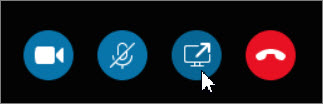Du kan vise hele skrivebordet eller bare et program til alle i en Skype møte-, samtale- eller direktemeldingssamtale.
Husk at du må være presentatør i et Skype møte for å dele skjermen. Hvis alternativet er nedtonet eller du ser en melding som sier «Delingskontroller er deaktivert av policy», ber du en av presentatørene om å gi deg presentatørtilgang.
Dele skjermen eller et program
-
Del Skjerm når du trenger å bytte mellom flere programmer, eller arbeide med filer fra forskjellige programmer.
-
Del programmer når du trenger å presentere bestemte programmer eller filer og ikke vil at andre skal se noe annet på datamaskinen.
-
Klikk Del-knappen nederst i møtevinduet.
-
Klikk Del skjerm for å dele skrivebordsvisningen, eller klikk Del program for å dele et bestemt program på datamaskinen.
Viktig!: Når du deler skrivebordet, kan alle møtedeltakere se dine programmer, filer og varsler. Hvis du har konfidensiell informasjon eller filer som du ikke vil at andre skal se, lukker du dem eller bruker Del program i stedet.
Hvis du vil dele ett eller flere programmer eller filer, klikker du Del program, og deretter velger du et program eller trykker CTRL+PROGRAM for å velge mer enn ett program.
-
På verktøylinjen for deling, øverst i skjermen, kan du bruke et av disse alternativene:
Når du er ferdig med å dele skjermen, klikker du Stopp presentasjon.
Klikk Gi kontroll for å dele kontrollen over skrivebordet eller programmet med deltakerne
Hvis du vil skjule verktøylinjen og få mer plass, klikker du tegnestiftknappen. Flytt musen til toppen av skjermen for å vise verktøylinjen. Når verktøylinjen for deling vises, kan du bruke de kontrollene du trenger eller klikke tegnestiftknappen på nytt for å beholde verktøylinjen.
Hvis du vil at en møtedeltaker skal dele skjermen sin, gir du vedkommende presentatørtilgang, slik at deltakeren kan bruke kontrollene.
Dele skrivebordet eller et program
-
Presenter skrivebordet når du må bytte mellom programmer eller arbeide med filer fra ulike programmer.
-
Presenter programmer når du trenger å presentere bestemte programmer eller filer og ikke vil at andre skal se noe annet på datamaskinen.
-
Pek på presentasjonsikonet (skjerm) nederst i samtalevinduet.
-
På Presenter-fanen , gjør ett av følgende:
Hvis du vil dele innholdet på skrivebordet, klikker du Skrivebord.
Viktig!: Når du deler skrivebordet, kan alle møtedeltakere se dine programmer, filer og varsler. Hvis du har konfidensiell informasjon eller filer som du ikke vil at andre skal se, lukker du dem eller bruker Presenter programmer i stedet.
Hvis du vil dele et program eller en fil, eller flere programmer eller filer, klikker du Program, og deretter velger du programmet/programmene eller filen/filene.
-
På verktøylinjen for deling, øverst i skjermen, kan du bruke et av disse alternativene:
Når du er ferdig med å dele skjermen, klikker du Avslutt presentasjon.
Klikk Gi kontroll for å dele kontrollen over skrivebordet eller programmet med deltakerne
Hvis du vil skjule verktøylinjen og få mer plass, klikker du tegnestiftknappen. Flytt musen til toppen av skjermen for å vise verktøylinjen. Når verktøylinjen for deling vises, kan du bruke de kontrollene du trenger eller klikke tegnestiftknappen på nytt for å beholde verktøylinjen.
Hvis du vil at en møtedeltaker skal dele skjermen sin, gir du vedkommende presentatørtilgang, slik at deltakeren kan bruke kontrollene.